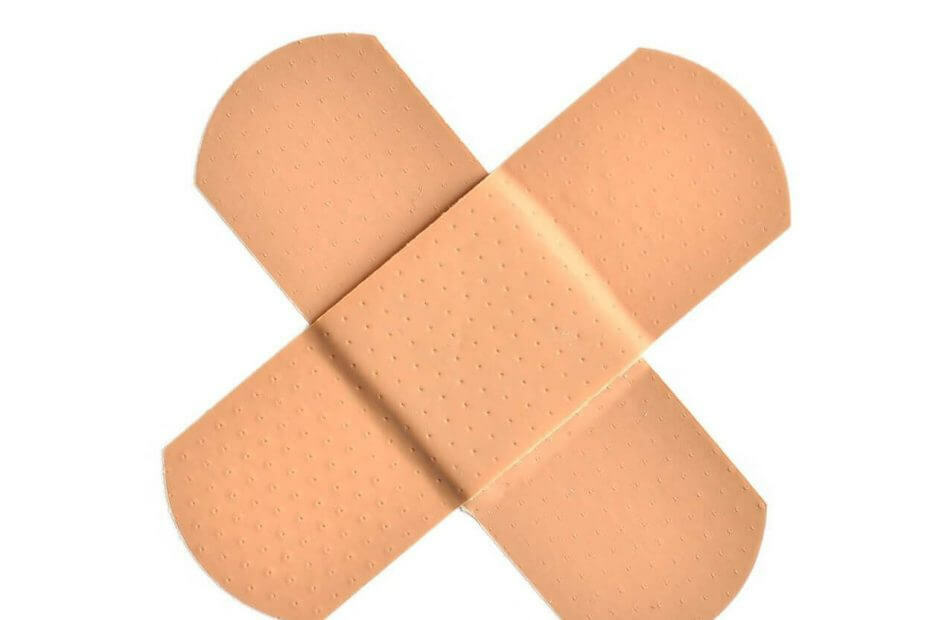
ซอฟต์แวร์นี้จะซ่อมแซมข้อผิดพลาดทั่วไปของคอมพิวเตอร์ ปกป้องคุณจากการสูญหายของไฟล์ มัลแวร์ ความล้มเหลวของฮาร์ดแวร์ และปรับแต่งพีซีของคุณเพื่อประสิทธิภาพสูงสุด แก้ไขปัญหาพีซีและลบไวรัสทันทีใน 3 ขั้นตอนง่ายๆ:
- ดาวน์โหลด Restoro PC Repair Tool ที่มาพร้อมกับเทคโนโลยีที่จดสิทธิบัตร (มีสิทธิบัตร ที่นี่).
- คลิก เริ่มสแกน เพื่อค้นหาปัญหาของ Windows ที่อาจทำให้เกิดปัญหากับพีซี
- คลิก ซ่อมทั้งหมด เพื่อแก้ไขปัญหาที่ส่งผลต่อความปลอดภัยและประสิทธิภาพของคอมพิวเตอร์ของคุณ
- Restoro ถูกดาวน์โหลดโดย 0 ผู้อ่านในเดือนนี้
ในที่สุด Microsoft ก็ปล่อย Windows 10 May 2019 Update สู่สาธารณชนทั่วไป บริษัทจดทะเบียนบางส่วน ปัญหาที่ทราบ ที่มาพร้อมกับการอัปเดตนี้
นอกเหนือจากปัญหาที่ทราบแล้ว ผู้ใช้ Windows 10 ยังรายงานปัญหาเพิ่มเติมหลายชุดในฟอรัมของ Microsoft
ผู้ใช้ Windows 10 จำนวนมากที่ติดตั้งการอัปเดตประจำเดือนพฤษภาคม 2019 ได้รายงานปัญหาการเปิดแอป Camera Microsoft รับทราบข้อบกพร่องและระบุว่ามีผลกับ Intel RealSense Series Microsoft พูดว่า ที่:
หลังจากอัปเดตเป็น Windows 10 พฤษภาคม 2019 อัปเดตและเปิดใช้แอป Camera คุณอาจได้รับข้อความแสดงข้อผิดพลาดที่ระบุว่า "ปิดแอปอื่น รหัสข้อผิดพลาด: 0XA00F4243
Microsoft วางบล็อกการอัพเกรดสำหรับ Intel RealSense S200 และ Intel RealSense SR300 มีวิธีแก้ปัญหาต่างๆ ที่คุณสามารถลองแก้ไขปัญหาชั่วคราวได้
มาดูวิธีแก้ปัญหาที่แนะนำซึ่งสามารถแก้ไขข้อผิดพลาดได้
วิธีแก้ปัญหาด่วนสำหรับปัญหาแอพกล้อง
1. เชื่อมต่อกล้องอีกครั้ง
เป็นวิธีแก้ปัญหาที่ง่ายที่สุดวิธีหนึ่งที่คุณสามารถลองได้ Microsoft แนะนำว่าคุณควรถอดปลั๊กและเชื่อมต่อกล้องกับอุปกรณ์ของคุณใหม่ เทคนิคนี้จะแก้ปัญหาด้วยการสร้างการเชื่อมต่อใหม่
วิธีนี้ควรรีเซ็ตการเชื่อมต่อกับอุปกรณ์อัปเดต Windows 10 พฤษภาคม 2019 ในทางเทคนิค ดังนั้น หากคุณโชคดีพอ ทุกอย่างก็ควรจะทำงานได้ตามปกติ
ไปที่ตัวเลือกที่สองหากปัญหายังไม่ได้รับการแก้ไข
2. เริ่มบริการ RealSense ใหม่
Microsoft แนะนำให้ผู้ใช้เยี่ยมชม ผู้จัดการงาน เพื่อเริ่มบริการ RealSense ใหม่
- คุณต้อง คลิกขวา บนทาสก์บา
- นำทางไปยัง ตัวจัดการงาน > บริการ
- คลิกขวาที่ RealSense > รีสตาร์ท
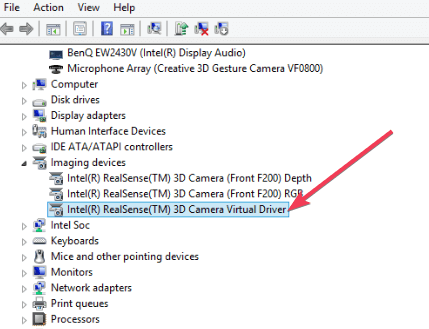
คุณไม่ควรประสบปัญหาใด ๆ เมื่อเปิดแอปพลิเคชั่นกล้อง คุณอาจต้องเริ่มบริการใหม่ในกรณีที่คุณรีบูตระบบ
3. ปิดการใช้งานกล้องในตัวจัดการอุปกรณ์
หากวิธีแก้ปัญหาทั้งสองข้างต้นไม่ได้ผล คุณสามารถลองใช้วิธีที่สามนี้ คุณสามารถนำทางไปยัง Device Manager เพื่อปิดการใช้งานกล้องของคุณ ลองทำตามขั้นตอนต่อไปนี้เพื่อแก้ไขปัญหา:
- คลิกขวาที่ เมนูเริ่มต้น และนำทางไปยัง ตัวจัดการอุปกรณ์
- ขยายกล้อง
- คลิกขวาที่ RealSense ปิดการใช้งานกล้อง
บทความที่เกี่ยวข้องที่คุณต้องตรวจสอบ:
- กล้อง USB 360° ที่ดีที่สุด 6 ตัวที่จะไม่พังทลาย
- เกิดข้อผิดพลาดของกล้องใน Windows 10 [แก้ไข]
 ยังคงมีปัญหา?แก้ไขด้วยเครื่องมือนี้:
ยังคงมีปัญหา?แก้ไขด้วยเครื่องมือนี้:
- ดาวน์โหลดเครื่องมือซ่อมแซมพีซีนี้ ได้รับการจัดอันดับยอดเยี่ยมใน TrustPilot.com (การดาวน์โหลดเริ่มต้นในหน้านี้)
- คลิก เริ่มสแกน เพื่อค้นหาปัญหาของ Windows ที่อาจทำให้เกิดปัญหากับพีซี
- คลิก ซ่อมทั้งหมด เพื่อแก้ไขปัญหาเกี่ยวกับเทคโนโลยีที่จดสิทธิบัตร (ส่วนลดพิเศษสำหรับผู้อ่านของเรา)
Restoro ถูกดาวน์โหลดโดย 0 ผู้อ่านในเดือนนี้

![บริการตัวช่วย IP ไม่ทำงานบน Windows 10 [แก้ไขด่วน]](/f/c389ff446dd0b0a901e6c2d8a975126d.jpg?width=300&height=460)
![การเชื่อมต่อกับ Google ไม่สามารถใช้งานได้ชั่วคราวบนพีซีของฉัน [2019 FIX]](/f/f994901f42447c1c991739bd58fb675c.jpg?width=300&height=460)